作者:f蓝色基因__987 | 来源:互联网 | 2023-07-14 10:58
RubyMine具有与编辑,导航,重构,调试和其他任务相关的大多数命令的键盘快捷键。记住这些热键可以让您将手放在键盘上,从而提高工作效率。下表列出了一些最有用的快捷方式:捷径行动双
RubyMine具有与编辑,导航,重构,调试和其他任务相关的大多数命令的键盘快捷键。记住这些热键可以让您将手放在键盘上,从而提高工作效率。
下表列出了一些最有用的快捷方式:
捷径
| 行动
|
|---|
双 ⇧
| 随处搜索
找到与RubyMine或您的项目相关的任何内容并打开它,执行它或跳转到它。
|
| ⌃⇧A | 寻找行动
查找命令并执行它,打开工具窗口或搜索设置。
|
⌃N
⌃⇧N
⌃⌥⇧N | 查找类,文件或符号
查找并跳转到所需的类,文件或符号。
|
双 ^
| 运行任何东西
执行命令,例如打开项目,启动运行/调试配置,运行命令行实用程序等。可用命令取决于您为项目配置的插件和工具集。
|
| ⌃E | 查看最近的文件
从列表中选择最近打开的文件。
|
| ⌥⏎ | 显示意图行动
改进或优化代码构造。
|
| ⌃Space | 基本代码完成
可见范围内的类,方法,字段和关键字的完整名称。
|
⌃W
⌃⇧W | 扩展或缩小选择范围
根据特定代码构造增加或减少选择范围。
|
⌃/
⌃⇧/ | 添加/删除行或阻止评论
注释掉一行或一段代码。
|
| ⌃⇧F7 | 突出显示文件中的用法
突出显示当前文件中所有出现的所选片段。
|
选择正确的键盘映射#
要查看键盘映射配置,请打开“ 设置/首选项”对话框,⌃⌥S 然后选择“ 键盘映射”。
启用功能键并检查 可能 与全局OS快捷方式的冲突。
使用预定义的键映射
RubyMine会根据您的环境自动选择预定义的键映射。确保它与您正在使用的操作系统匹配,或者选择与您习惯使用的另一个IDE或编辑器(例如,Eclipse或NetBeans)匹配的快捷方式。
调整你的键盘映射
您可以修改任何预定义键映射的副本,为您经常使用的命令分配自己的快捷方式。
导入自定义键映射
如果您拥有自己习惯的自定义键盘映射,则可以将其传输到安装中。
在工作中学习快捷方式#
RubyMine提供了几种学习快捷方式的可能性:
“查找操作”是最重要的命令,使您可以在所有菜单和工具中搜索命令和设置。
按下⌃⇧A并开始输入以获取建议操作的列表。然后选择必要的操作,然后按⏎执行。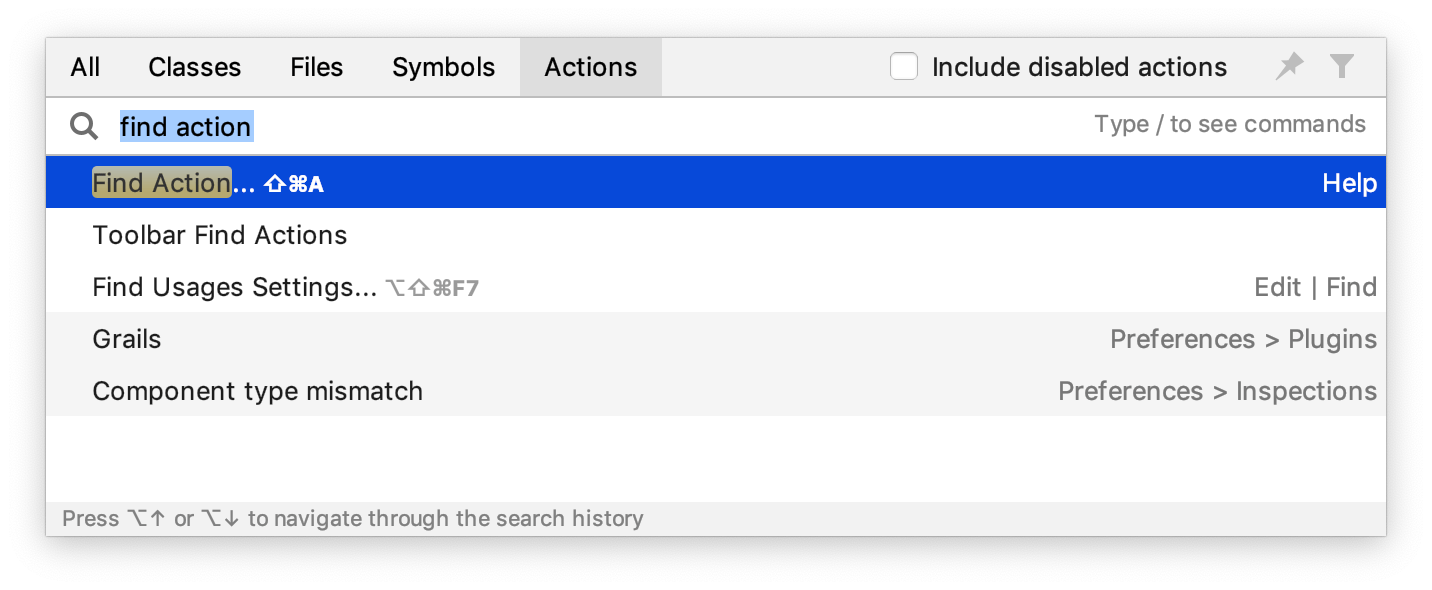
Key Promoter X是一个插件,只要使用鼠标执行命令,就会显示带有相应键盘快捷键的弹出通知。它还建议您为经常执行的命令创建快捷方式。
如果您使用的是操作系统的预定义键盘映射之一,则可以打印默认的键盘映射参考卡...
macOS的默认键映射
Windows / Linux的默认键映射
......如有必要,请将其放在桌面上进行咨询。这个备忘单也可以在帮助|下找到 键盘地图参考。
使用高级功能#
您可以通过以下有用功能进一步提高工作效率:
快速列表
如果您经常使用一组操作,请使用自定义快捷方式创建快速列表以访问它们。例如,您可以尝试使用以下预定义快速列表:
智能钥匙
RubyMine提供各种辅助工具,例如自动添加配对标签和引号,以及检测CamelHump单词。
速度搜索
当焦点位于带有树,列表或表的工具窗口上时,请开始键入以查看匹配的项目。
按两次
RubyMine中的许多操作在您多次执行时会提供更多结果。例如,当您使用字段,参数或变量声明的一部分调用基本代码完成 时⌃Space,它会根据当前范围内的项类型建议名称。如果再次调用它,它将包括通过模块依赖性提供的类。当连续第三次调用时,建议列表将包括整个项目。
调整工具窗口的大小
您可以在不使用鼠标的情况下调整工具窗口的大小:
要调整垂直工具窗口的大小,请使用⌃⇧←和⌃⇧→
要调整水平工具窗口的大小,请使用⌃⇧↑和⌃⇧↓